iVCam轻松搞定台式电脑海外视频认证等,不用额外花钱买摄像头
今天脚伤还没好,估计要养一个星期(这几天太怀念身体健康与自由,没有什么大富大贵比这些重要),来简单写个小教程补坑吧,就是前几天英国Trading212教程《超低门槛获取海外万事达卡,可领最高600英镑奖励,还有含IBAN的英国摩根大通收款账户》里面说的iVCam的虚拟视频软件介绍的小教程。
如图一
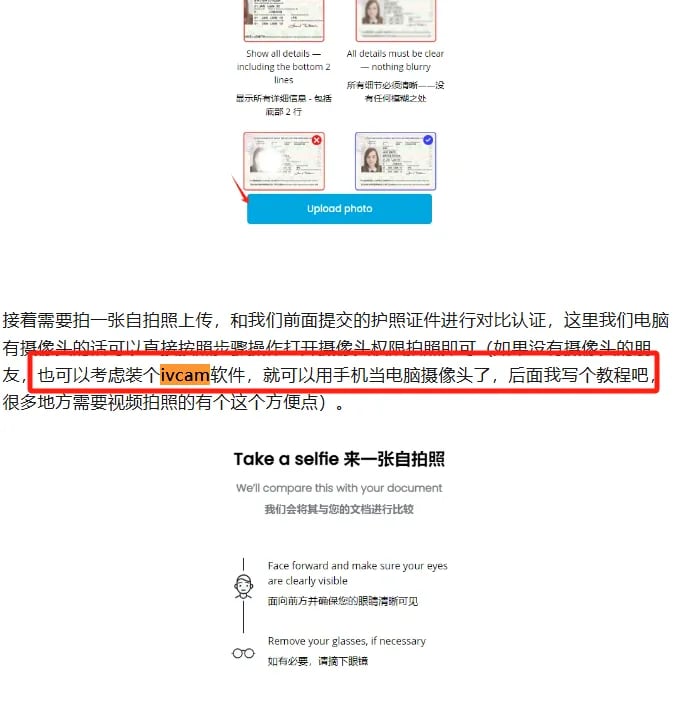
话不多说了,直接开始,这款软件叫iVCam,它最简单实用的功能就是可以快速使用手机的摄像头作为电脑的摄像头,让你在没有电脑摄像头的时候可以快速用上电脑摄像头,非常棒的一个小软件,其实它也有很多兄弟软件有其它的功能,感兴趣的朋友可以自己在官网看一看。
我们先在没有摄像头的电脑下载它的桌面软件
如下图所示下载安装软件即可,这里就不详细截图安装教程了,非常简单,跟普通软件安装一样一直下一步就好了。
如图二
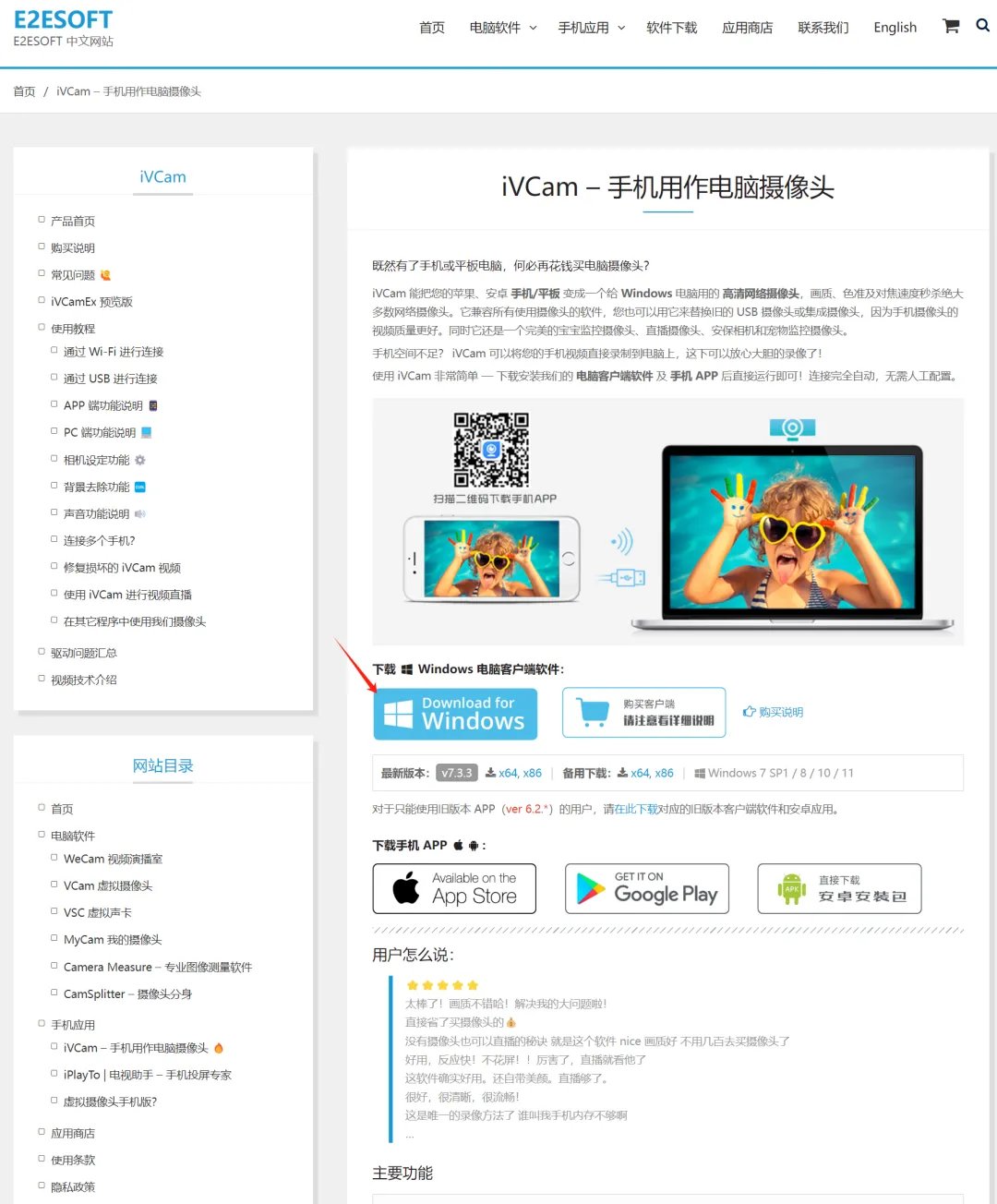
接着我们打开安装好的,软件如下图所示,非常简洁的页面,无需注册登录,直接可以连接我们的手机摄像头作为电脑的摄像头了。
只需要手机上也安装一个iVCam软件就可以了,可以下图扫码下载,也可以在上面链接里找到手机端的下载地址。
如图三
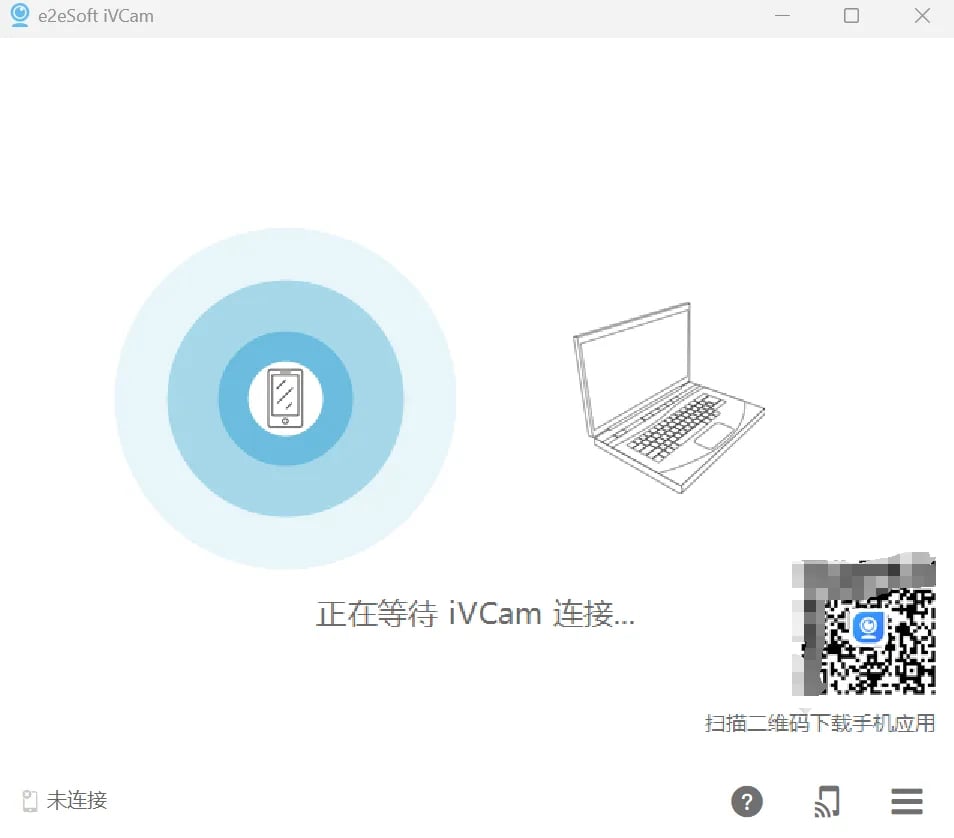
手机的安装也不详细说明了,超级简单,我用个备用手机简单安装下,安装完成后打开APP如下图所示,同样非常简洁,还是无需注册登录啥的。
如图四
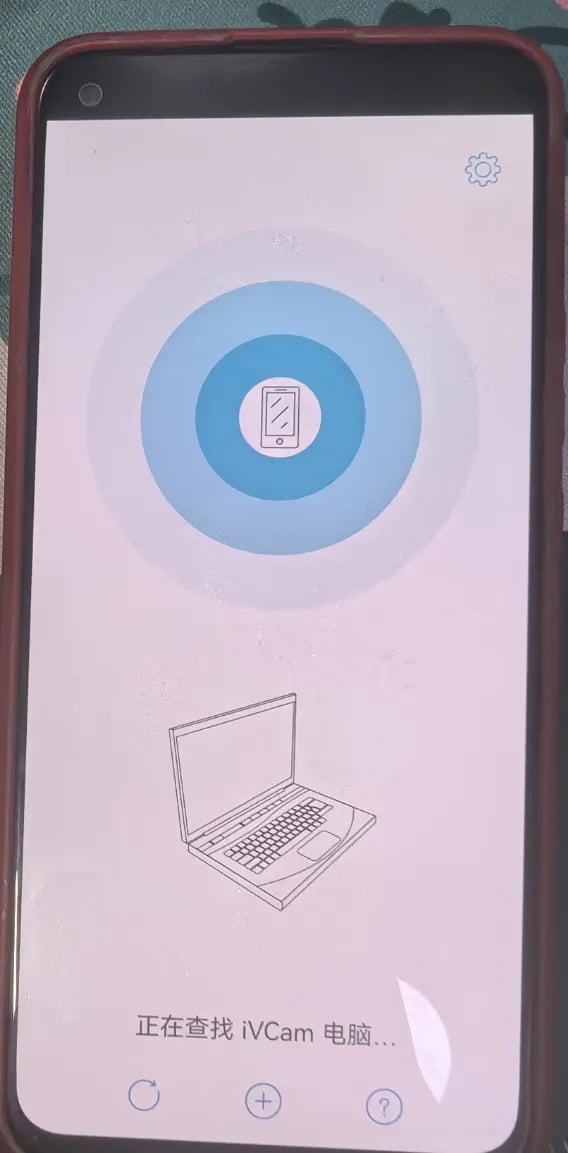
只需要手机WIFI跟电脑联网是使用的同一宽带网络(也就是局域网内),同时打开电脑端的iVCam软件,只需要大概2秒钟,手机端的iVCam就识别到了电脑端,直接就询问是否连接了,如下图所示点击底部中间的三角形播放按钮,就成功连接上了,超级简单。
如图五
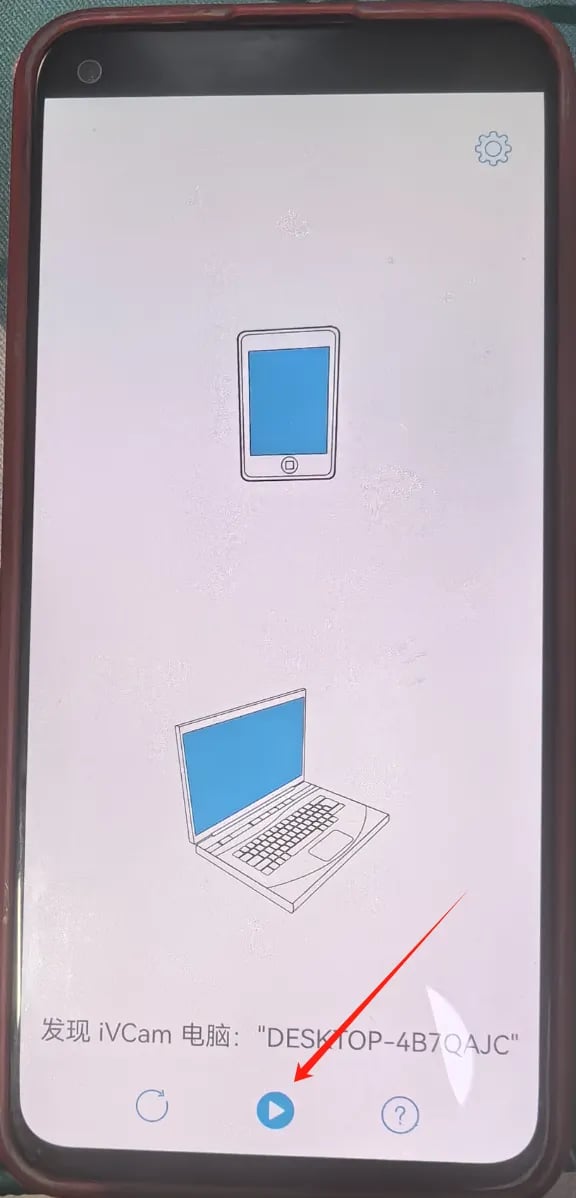
连接上后手机摄像头的影像就自动传到电脑端了,就可以作为一个电脑的移动摄像头使用了,我们打开电脑的摄像头也可以直接调用使用,在网页端碰到海外一些电脑拍照或者视频审核的要求,直接授权网页调用iVCam的摄像头权限就可以了,而且也支持。
具体连接后的手机端和电脑端的影像传输情况如下图所示,简单拍了个照。
如图六
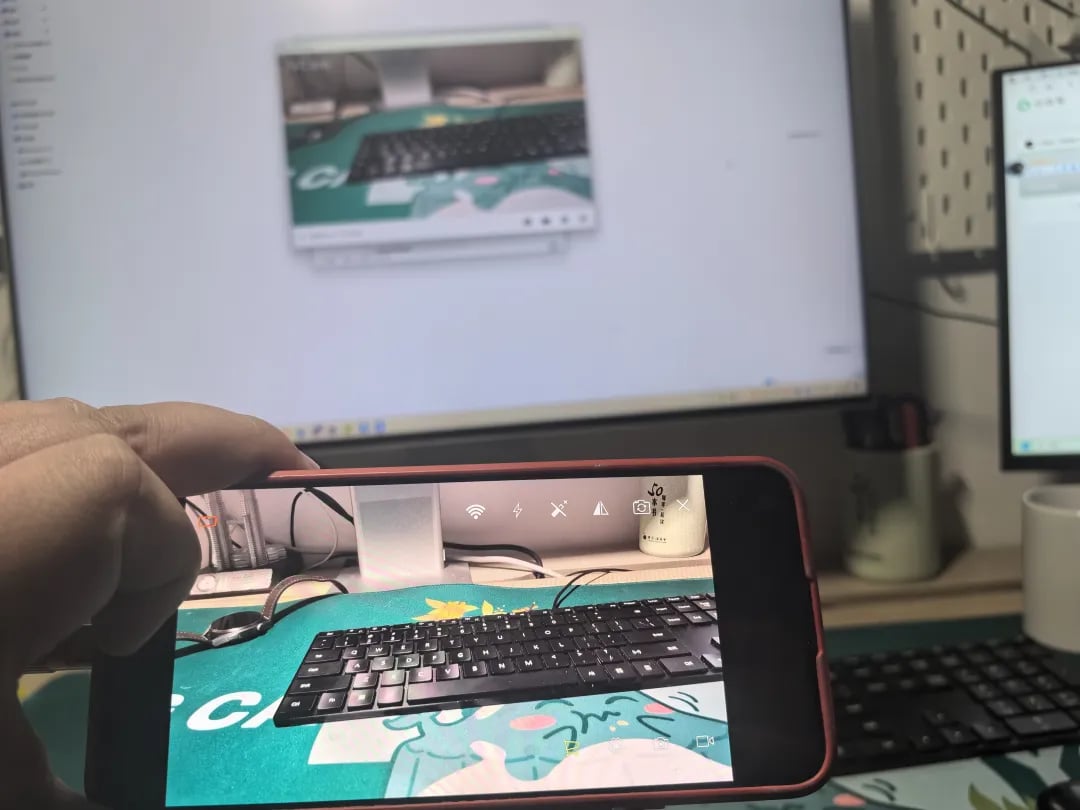
它还支持一些基础的美颜以及色彩、影像的简单设置等,可以自己看一看调一调。
如图七
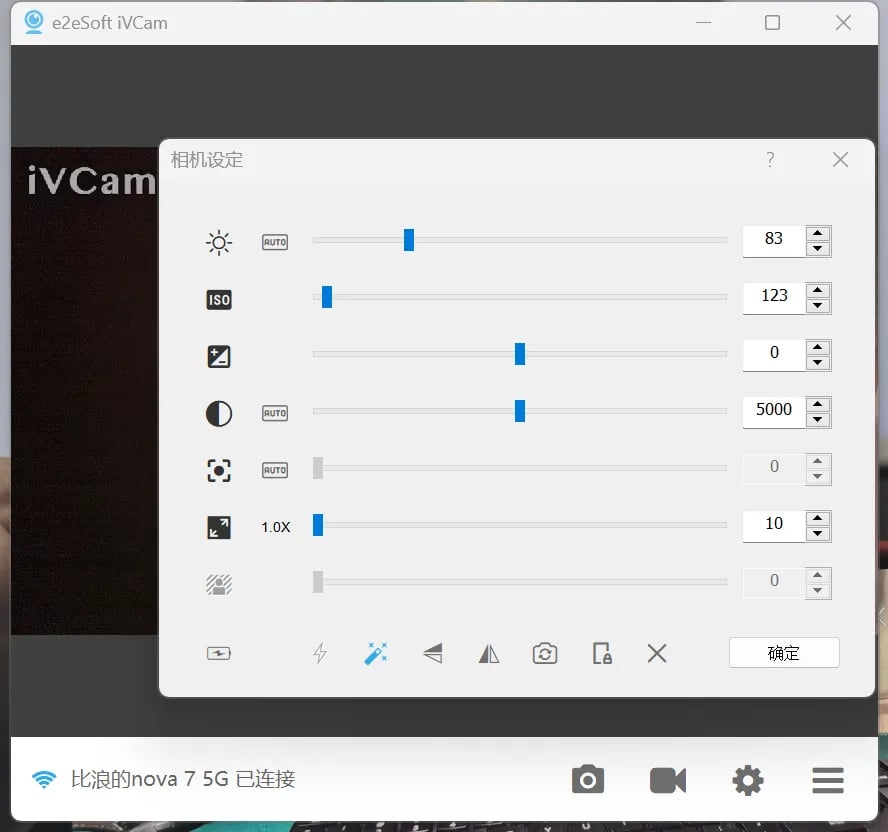
另外还有一些“背景去除”等高级功能需要付费才可以使用,可以无需绿幕就能操作视频的背景。
其实还可以把这个作为一个移动的监控器使用哈哈,将没什么用的手机装了这个软件一直插上电源固定在某个位置拍摄或录制。
至此就教程就结束了,非常简单的一个实用小软件,新手小白都会用,方便台式电脑没有摄像头的朋友使用,或者偶尔出差在外用别人电脑需要电脑进行拍照或视频等临时应个急,下载安装很简单,还无需注册登录,随用随走,也没有任何隐私数据信息。
喜欢我的作品吗?别忘了给予支持与赞赏,让我知道在创作的路上有你陪伴,一起延续这份热忱!

- 来自作者
- 相关推荐